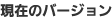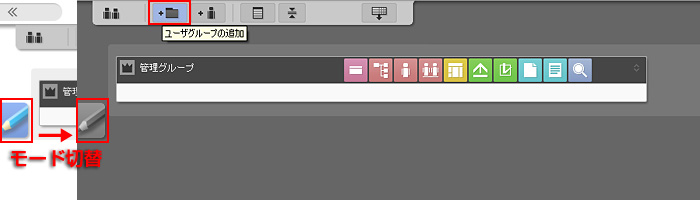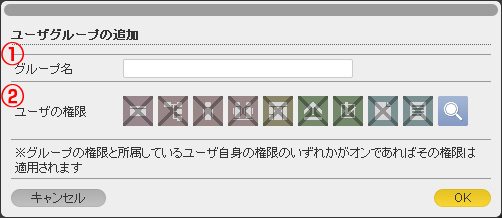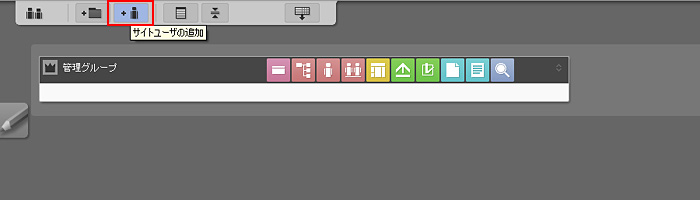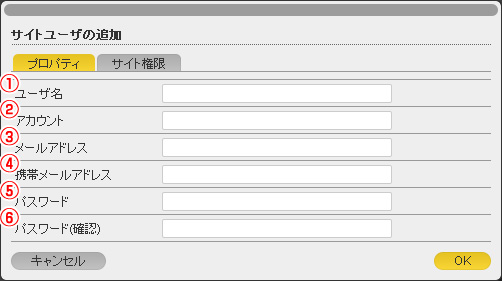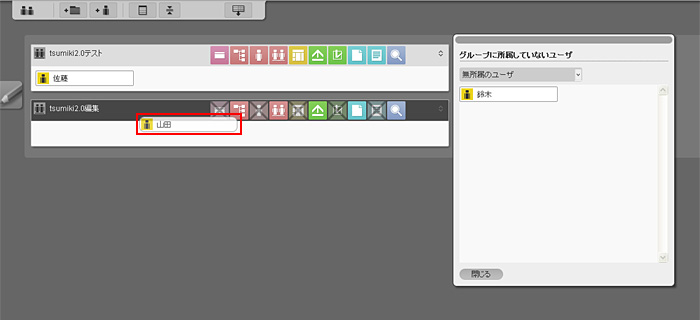最新バージョンはver.2.0.0.8となります。
※マニュアルの一部イメージには旧バージョンの画面を使用しています。
「ユーザの設定」ボタンをクリックすると、ユーザ設定画面が表示されます。
ユーザに関する操作は、システム管理者ユーザ及び、そのサイトのユーザー権限を持つユーザーのみ編集を行うことが可能です。
編集を開始する場合は、モード切替ボタン(えんぴつアイコン)をクリックします。
ユーザグループの追加 | : | ユーザグループを追加します。追加時には、以下の情報を設定します。 |
| ①グループネーム | : | 追加されたグループは、権限の設定に反映されます。 |
| ②ユーザの権限 | : | 該当するグループの権限を設定します。表示されるウィンドウ内のアイコンをクリックしてオン/オフを切り替えます。 |
※管理者グループには全ての権限が割り当てられています。管理グループを編集することはできません。
※ユーザグループの変更及び削除は削除は、ユーザグループののプロパティから操作を行います。
権限については、グループに権限を割り振り、そのグループユーザを所属させることで権限を割り当てることができます。
グループに所属したユーザに対して、個別に権限を設定することもできます。
ユーザに対して個別に権限を設定した場合、グループの権限に追加されるかたちで権限が割り当てられます。
グループに所属したユーザのプロパティのボタンをクリックし、表示されるダイアログの「サイト権限」タブで、ユーザ個別に権限を割り当てることができます。
それぞれのアイコンをクリックすることで権限が設定(または解除)されます。
権限は、グループに設定されているものと個別に設定したものと両方が適用されます。
| ①権限の編集権限 | : | ユーザ権限を設定・変更ができる権限です。 |
| ②サイトの編集権限 | : | サイト情報の編集ができる権限です。 |
| ③ユーザの編集権限 | : | ユーザ情報の編集ができる権限です。 |
| ④ユーザグループの編集権限 | : | ユーザグループ情報の編集ができる権限です。 |
| ⑤デザインテーマのの編集権限 | : | デザインの変更ができる権限です。 |
| ⑥公開・更新の権限 | : | 公開を行うことができる権限です。 |
| ⑦承認ルールの編集権限 | : | 承認ルールの設定ができる権限です。 |
| ⑧ページ追加、インデックス編集の権限 | : | ページの追加、削除、設定ができる権限です。 |
| ⑨コンテンツの編集権限 | : | コンテンツの編集ができる権限です。 |
| ⑩プレビューの権限 | : | プレビューの閲覧ができる権限です。 |
※ページの設定で、「編集の制限」で編集可能なユーザグループが割り当てられている場合、そちらが優先されます。
例)
管理者権限 | : | そのサイトに対するすべての権限を設定したい場合は、あらかじめ設定されている「管理者グループ」に割り当てを行ってください。 ※管理者グループの権限は編集することができません。 |
| ページ編集担当者 | : | ページの編集と公開の申請を行うユーザの場合は、「公開」「ページ」「コンテンツ」「プレビュー」の権限を設定してください。こうしておくことで、ページの追加、削除、ページ内容の編集を行うことができ、公開(公開の申請)の操作が可能です。 |
| 承認者の権限 | : | 承認のみを行うユーザーの場合は、「公開」と「プレビュー」の権限を設定します。 |
サイトユーザの追加ボタン | : | ユーザを追加します。ただし、ライセンスで許可された以上に追加することはできません。追加時には、以下の情報を設定します。ユーザは選択されているグループ内に追加されます。 |
| ①ユーザ名[○] | : | ユーザ名として表示される名前を入力します。 |
| ②アカウント[○] | : | ログイン時に使用するアカウントを設定します。アカウントは、後から変更することはできません。 |
| ③メールアドレス[○] | : | メールアドレスを入力します。承認ワークフローで承認メールの宛先となります。 |
| ④携帯メールアドレス | : | 携帯メールアドレスを入力します。 |
| ⑤パスワード[○] | : | ログイン時に使用するパスワードを入力します。(半角英数8文字以上) |
| ⑥パスワード(確認)[○] | : | 確認のため、上記と同じパスワードを入力します。[○]は必須入力項目です。 |
※同一システム上で他のユーザが使用しているアカウントは使用できません。
※サイトユーザの情報の変更及び削除は、ユーザのプロパティから操作を行います。
※一度設定したアカウントは変更できません。
編集モードでユーザをドラッグ&ドロップで別のグループに移動させることができます。
また、未所属のユーザについては、ユーザ一覧ボタンで、ユーザ一覧パネルが表示させ、パネル内のユーザをドラッグ&ドロップでグループに割り当てることができます。
すでに所属しているユーザを未所属の状態に戻すには、パネルの中にドロップしてください。